iOS 7: आपके नए डिवाइस के लिए पांच सुरक्षा और गोपनीयता टिप्स
याद रखें कि स्मार्टफोन या टैबलेट हैअनिवार्य रूप से एक पूर्ण कंप्यूटर जो आप जाने पर उपयोग कर रहे हैं, और सुरक्षा और गोपनीयता की चिंताओं को गंभीरता से लेने की आवश्यकता है। यदि आप गोपनीयता के बारे में चिंतित हैं और अपने iOS 7 डिवाइस को सुरक्षित करना चाहते हैं, तो यहां कुछ युक्तियां हैं जो आपकी सहायता करने के लिए हैं।
एक साधारण या जटिल लॉक स्क्रीन पासकोड सक्षम करें
यह कहे बिना जाना चाहिए, लेकिन यह हैआश्चर्य है कि मैंने कितने iDevices उधार लिए हैं और मालिक के पास लॉक स्क्रीन पासकोड नहीं है। यदि आपने प्रारंभिक सेटअप के दौरान एक सेट नहीं किया है, तो आप एक पर जाकर बना सकते हैं सेटिंग्स> सामान्य> पासकोड लॉक> पासकोड चालू करें। डिफ़ॉल्ट रूप से यह चार अंकों का होता है - पिन की तरह।

लेकिन आप अधिक जटिल पासकोड बना सकते हैंसरल पासकोड बंद करना। फिर आप पासवर्ड या पूर्ण वाक्यांश टाइप कर सकते हैं। इसे बनाने के बाद, आप सेट कर सकते हैं कि पासकोड की आवश्यकता से पहले आपको कितना समय गुजरता है। बेशक अगर आपके पास iPhone 5S है, तो आप फिंगरप्रिंट सेंसर को भी सक्षम करना चाह सकते हैं।
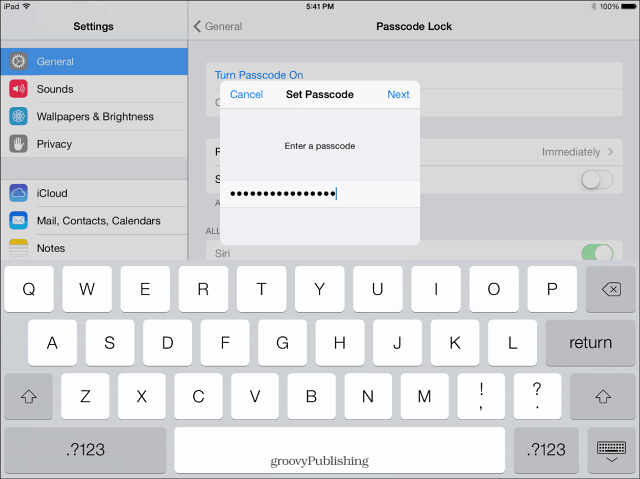
IOS 7 में लगातार स्थानों को साफ करें
इसलिए आज कई ऐप्स को लोकेशन ट्रैकिंग का उपयोग करने की आवश्यकता है। और iOS 7 में लगातार लोकेशन फीचर बिल्ट-इन है। कुछ बार आप सुविधा का उपयोग करना चाह सकते हैं, लेकिन आप उन्हें हटा देना चाहते हैं। ऐसा करने के लिए, पर जाएं सेटिंग्स> गोपनीयता> स्थान सेवाएँ> सिस्टम सेवाएँ> बार-बार स्थान। हाँ, यह बहुत गहरा है! अपने इतिहास के नीचे स्क्रॉल करें और साफ़ इतिहास टैप करें।
यदि आप बार-बार नहीं चाहते हैं, तो बस सुविधा बंद कर दें।
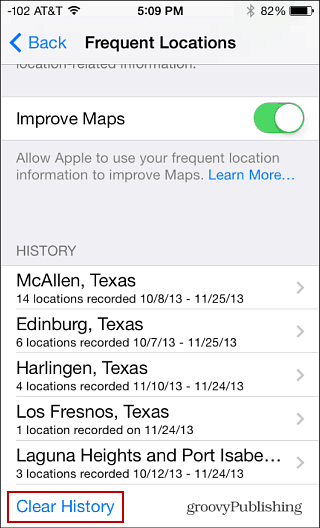
iOS 7 आपको लोकेशन शेयरिंग को कस्टमाइज़ करने की भी सुविधा देता है। के लिए जाओ सामान्य> प्रतिबंध> प्रतिबंध सक्षम करें। आपको अपना पासकोड दो बार दर्ज करना होगा औरइसके बाद प्रतिबंधों को सक्षम करने के लिए अलग-अलग ऐप्स चुनें। अपने एप्लिकेशन का चयन करने के बाद, गोपनीयता अनुभाग पर आगे स्क्रॉल करें। विशिष्ट एप्लिकेशन के लिए स्थान अक्षम करने के लिए स्थान सेवाएँ टैप करें।
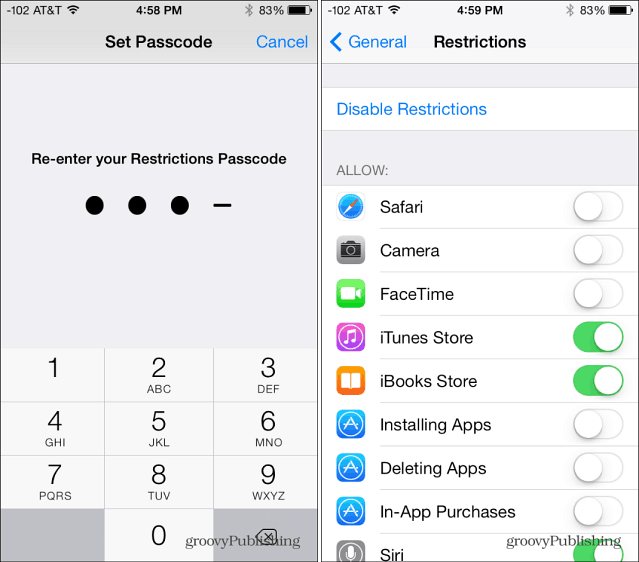
ब्लॉक कुकीज़, सफारी में DNT सक्षम करें
जबकि iOS 7 में सफ़ारी ब्राउज़र में Do Not Track (DNT) फ़ीचर ट्रैकर्स के "स्वैच्छिक सहयोग" पर निर्भर करता है, हर तरह की सुरक्षा मदद करता है। DNT सुविधा को सक्षम करने के लिए सेटिंग्स> सफारी। प्राइवेसी एंड सिक्योरिटी के तहत डू नॉट ट्रैक। कुकीज़ को डिफ़ॉल्ट रूप से तृतीय-पक्ष और विज्ञापनदाताओं द्वारा अवरोधित किया जाना है, लेकिन आप इसे हमेशा बदल सकते हैं।
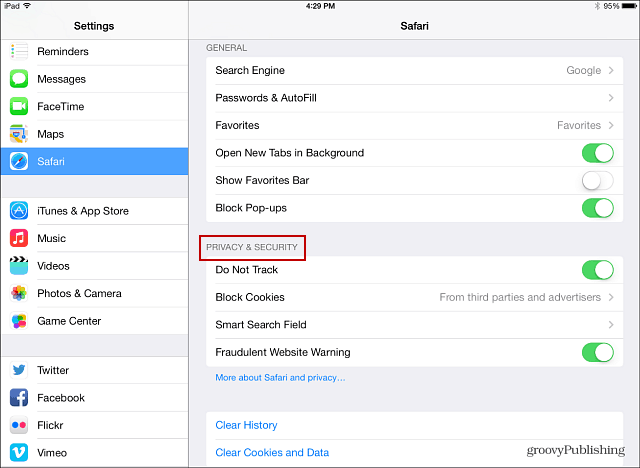
लॉक स्क्रीन पर नियंत्रण केंद्र और सूचनाएं अक्षम करें
आपके कैलेंडर, संदेशों और अधिक में आइटम के लिए सूचनाएं होने से लॉक स्क्रीन तक पहुंचना सुविधाजनक होता है, लेकिन आप यह जानकारी शायद किसी के लिए भी उपलब्ध नहीं चाहते। के लिए जाओ सेटिंग्स> अधिसूचना केंद्र। यहां आप नोटिफिकेशन व्यू और टुडे व्यू दोनों को टॉगल कर सकते हैं।
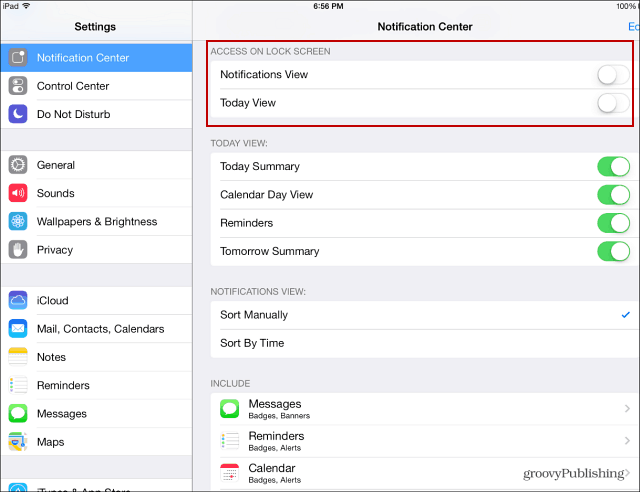
आप सूचनाओं को प्रदर्शित करने या न करने के लिए व्यक्तिगत रूप से प्रत्येक ऐप में जा सकते हैं।
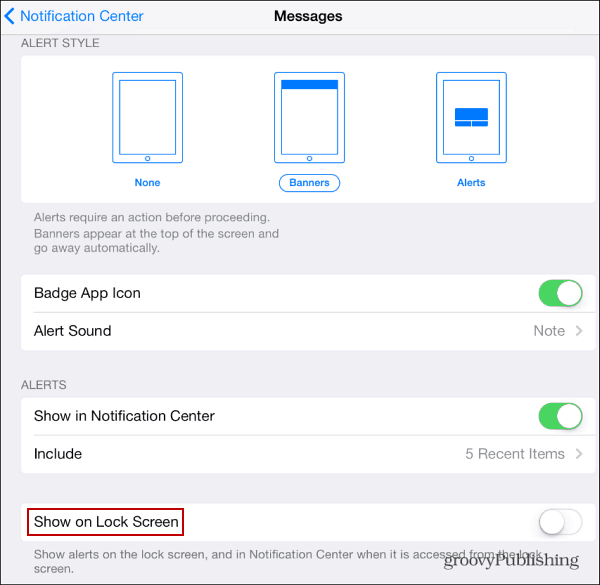
हमने गेम खेलते समय या एप्लिकेशन का उपयोग करते हुए नियंत्रण केंद्र को अक्षम करने के बारे में बात की है। लेकिन उसी सेक्शन में आप अपनी लॉक स्क्रीन पर पॉप अप करने से कंट्रोल सेंटर को डिसेबल कर सकते हैं।
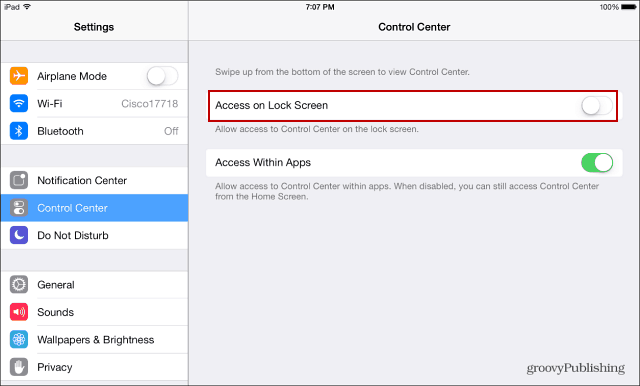
2-चरणीय सत्यापन सक्षम करें
आपके पास सुरक्षा की जितनी अधिक परतें हैं, उतना बेहतर हैआपकी सुरक्षा। इसके लिए आपको पहली बार अपने डिवाइस पर सेवा सेट करने के लिए एक ऐप विशिष्ट पासवर्ड या पिन कोड दर्ज करना होगा। अपने Apple ID के लिए दो-चरणीय सत्यापन सक्षम करने के बारे में हमारा लेख देखें।
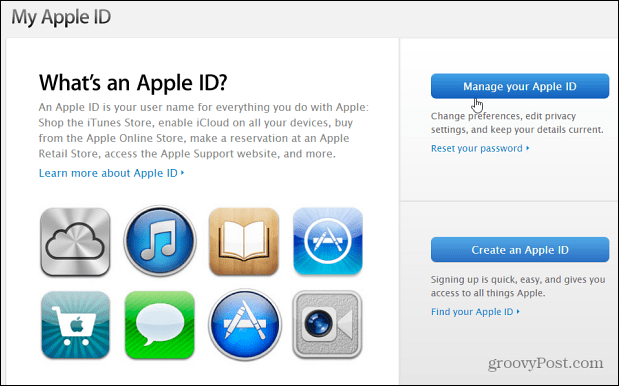
यह भी सुनिश्चित करें कि इन अन्य खातों पर 2-चरणीय सत्यापन सक्षम करने के लिए सुनिश्चित करें जो आप अपने iPhone या iPad पर उपयोग कर रहे हैं:
- गूगल टू फैक्टर ऑथेंटिकेशन राउंडअप
- फेसबुक पर टू फैक्टर ऑथेंटिकेशन इनेबल करें
- लास्टपास टू फैक्टर ऑथेंटिकेशन
- ड्रॉपबॉक्स पर दो-चरणीय सत्यापन सक्षम करें










एक टिप्पणी छोड़ें